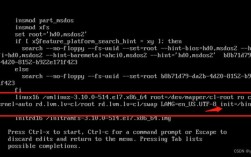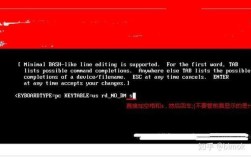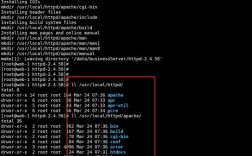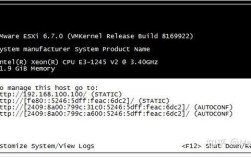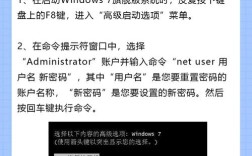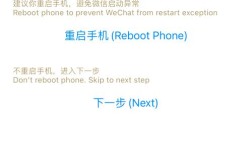CentOS登录密码
CentOS是一款基于Red Hat Enterprise Linux (RHEL) 的开源操作系统,广泛应用于服务器和企业级应用,其稳定性和长期支持使其成为许多用户的首选,在日常使用中,用户可能会遇到忘记登录密码的问题,本文将详细介绍在centos系统中如何重置用户登录密码,并提供相关的FAQs以帮助解决常见问题。

如何在CentOS 7中重置root密码
1、启动系统并进入GRUB菜单:
重启CentOS系统,在启动时按下Escape键或F10键(具体取决于你的系统配置)进入GRUB菜单。
2、编辑启动选项:
在GRUB菜单中,选择你通常启动的Linux内核条目,然后按e键进入编辑模式。
3、修改启动参数:
找到以linux16或linuxefi开头的行,将该行的ro改为rw init=/sysroot/bin/sh,这一步骤使系统进入单用户模式并允许修改文件系统。

4、启动单用户模式:
按下Ctrl + X组合键启动系统,系统会进入单用户模式,此时不需要输入密码即可获得root权限。
5、重置root密码:
在命令提示符下,输入以下命令重置root密码:
```bash
passwd root
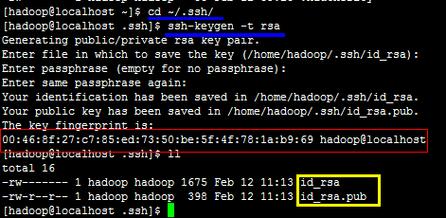
```
按照提示输入新密码并确认。
6、重新标记文件系统:
输入以下命令以确保文件系统的完整性:
```bash
touch /.autorelabel
```
7、重启系统:
输入以下命令重启系统:
```bash
reboot
```
系统重启后,使用新的root密码登录。
如何在CentOS 7中重置普通用户密码
1、使用root权限登录系统:
如果你已经通过上述方法重置了root密码,使用新的root密码登录系统。
2、切换到root用户:
在终端中输入以下命令切换到root用户:
```bash
su
```
输入root密码进行验证。
3、重置普通用户密码:
输入以下命令重置指定普通用户的密码(将username替换为实际用户名):
```bash
passwd username
```
根据提示输入新密码并确认。
相关FAQs
1、问题:如果在重置密码过程中出现“Permission denied”错误怎么办?
回答:如果在重置密码过程中遇到“Permission denied”错误,可能是因为你没有正确进入单用户模式或者没有获得root权限,确保在GRUB菜单中正确修改了启动参数,并在单用户模式下执行命令,如果问题仍然存在,可以尝试使用Live CD或USB启动盘引导系统,然后挂载硬盘分区进行密码重置。
2、问题:如何避免忘记CentOS登录密码?
回答:为了避免忘记登录密码,建议采取以下措施:
定期更改密码:定期更改登录密码,并使用复杂的密码组合。
记录密码:将密码记录在一个安全的地方,但不要将其保存在易被发现的位置。
使用密码管理器:使用密码管理器来生成和存储强密码。
启用双因素认证:如果可能,启用双因素认证增加安全性。
通过以上步骤和方法,用户可以有效解决CentOS系统中忘记登录密码的问题,养成良好的密码管理习惯也有助于减少类似问题的发生,希望本文对您有所帮助!